Sono sicuro che tutti qui intorno sanno già cosa pagine man, verità ?. Nel remoto caso in cui non sia così, pagine man Non sono altro che pagine di aiuto I principali che vengono gestiti in sistemi Unix-like e dovrebbero essere il primo riferimento obbligatorio quando cerchiamo informazioni su qualsiasi comando, applicazione, libreria, ecc., Il modo di usarli è molto semplice, è solo questione di andare alla nostra console e scrivendo «uomo [comando]", per esempio, "uomo uomo'O'uomo bash«, In questo modo otterremo tutti i dati che gli sviluppatori ci offrono agli utenti, la lingua dipenderà dalla configurazione del nostro sistema e dalle lingue in cui sono disponibili.
Al momento dell'esecuzione uomo riceveremo una schermata di aiuto forse non così attraente che potrebbe portarci a smettere di usare il comando, tuttavia, c'è la possibilità di dare loro una presentazione migliore in modo che le nostre letture siano un po 'più piacevoli, il "trucco" è abbastanza semplice, è solo questione di modificare il file di configurazione per la nostra shell preferita e voilà.
Lo faremo come segue:
1. Assicurati di aver installato meno.
2. Apriamo il file di configurazione del nostro interprete dei comandi (~ / .bashrc o ~ / .zshrc a seconda del caso, utilizzando il nostro editor di testo preferito, ad esempio, vim)
$ vim ~ / .zshrc
- Aggiungiamo le seguenti righe:
export LESS_TERMCAP_mb = $ 'E [01; 31m'
export LESS_TERMCAP_md = $ 'E [01; 31m'
export LESS_TERMCAP_me = $ 'E [0m'
export LESS_TERMCAP_se = $ 'E [0m'
export LESS_TERMCAP_so = $ 'E [01; 44; 33m'
export LESS_TERMCAP_ue = $ 'E [0m'
export LESS_TERMCAP_us = $ 'E [01; 32m'
- Salviamo e siamo pronti, siamo passati dall'avere questo:
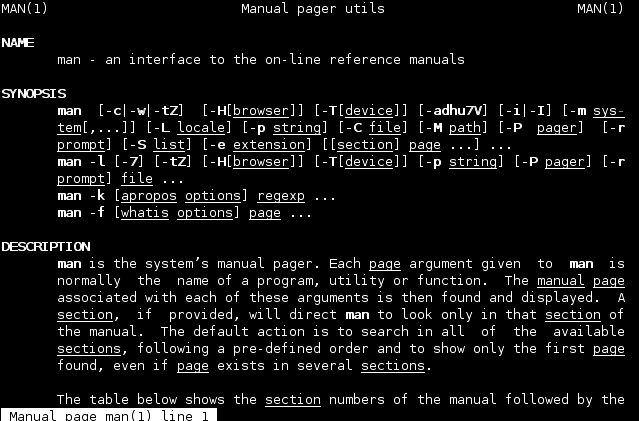
per avere questo:
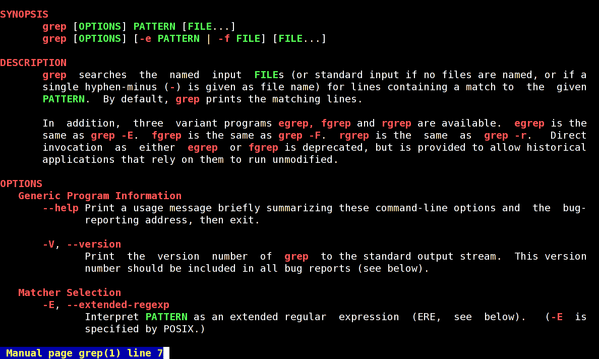
C'è anche la possibilità di gestire i colori a nostro piacimento e possiamo ottenere un elenco dettagliato dei colori ANSI da utilizzare qui.
E questo è tutto, avremo una presentazione leggermente più "amichevole" che renderà più sopportabile la lettura dei manuali sulla nostra console ...
Grazie per il suggerimento DMoZ, migliora molto la lettura nel terminale. Quando posso, passo a ZSH e premo CTRL + R!
Non funziona per me. Ora ogni volta che apro un terminale, ottengo questo:
bash: $ '31m342200231 ′: comando non trovato
bash: $ '31m342200231 ′: comando non trovato
bash: 44: comando non trovato
bash: $ '33m342200231 ′: comando non trovato
bash: $ '32m342200231 ′: comando non trovato
probabilmente hai problemi con le virgolette, cambia tutte quelle che appaiono, che sono 2 per riga, con virgolette singole.
Ho già le mie pagine man a colori 🙂
Che distribuzione usi? Puoi passare il tuo .bashrc? ...
Se a me è successa la stessa cosa, devi solo cambiare questo:
'
Per questo
'
Sulla mia tastiera latinoamericana è il tasto accanto a 0
http://alt-tab.com.ar/wp-content/uploads/LATINOAMERICANO.png
entra con gedit, kate o vim che con nano non vedi l'ordine
E corri
fonte ~ / .bashrc
Per ricaricare la configurazione bash rc
saluti
È stato quello. Molte grazie! Era molto buono! 😀
Bellissimo ingresso!
Difficilmente uso l'uomo ma con questo lo userò di più
grazie
Devo menzionare che per funzionare il comando deve essere eseguito ...
fonte ~ / .bashrc
Grazie per i dati socrates_xD, in particolare non mi era stato necessario nelle occasioni in cui l'ho avviato ma il suo utilizzo ha senso, lo aggiungerò alla nota.
Oppure chiudi il terminale e aprine uno nuovo, giusto? 🙂
@DMoZ
Grazie per questo suggerimento, la verità è che ora userò volentieri le pagine man
@socrate_xD
Grazie per aver detto che, dopo essere stato frustrato dal fatto che non funzionasse, ho letto i commenti
Saluti.
Non c'è da stupirsi, meglio ringraziare Arch wiki 😉
Grande!!! :). Grazie per il consiglio.
Ottimo, grazie.
Ora @elav, com'è stato essere in grado di utilizzare i comandi con le lettere maiuscole e che premendo tab lo corregge?
Era abbastanza buono, dà un po 'più di voglia di leggere…. hehe
Conosci qualche metodo per posizionare i colori nel terminatore? In linux mint viene di default in questo modo. Grazie.
Non capisco la tua domanda. Intendi il prompt (colori verde e blu)?
Uso la maggior parte [0] come un cercapersone (cioè l'applicazione che visualizza la pagina di manuale) e colori con quegli stessi identici colori.
Dopo averlo installato, devi solo dire al sistema che vogliamo che usi questa applicazione come un PAGER (pager), questo può essere configurato per tutti gli utenti negli script corrispondenti a ciascuna distribuzione in / etc o semplicemente aggiungerlo al nostro ~ / .bashrc:
export PAGER = {install path}
Per conoscere il percorso di installazione nella nostra distribuzione utilizziamo:
$ dov'è di più
Un'altra alternativa automatica potrebbe essere:
export PAGER = $ (dove è più | cut -d »» -f2)
E controlliamo che il percorso e il nome del file siano effettivamente impostati:
$ echo $ PAGER
/ usr / bin / most <- su Arch Linux, può variare su altre distribuzioni.
, http://www.jedsoft.org/most/
Eccellente. Ho appena fatto quello che hai fatto tu e funziona. Grazie 😀
Un suggerimento: risparmia la fatica di mettere il dov'è più | tagliare -d »» -f2 e utilizzare quale di più. Più breve e fornisce esattamente lo stesso output.
Saluti 😀
Come cercapersone, possono anche usare lolcat. Dà dei bei arcobaleni di output: 3
Installa lolcat, quindi aggiungi nel tuo .zshrc o .bashrc (a seconda della shell che usi) questo:
PAGER = $ (quale lolcat)
applica la fonte al file e voilà 😀